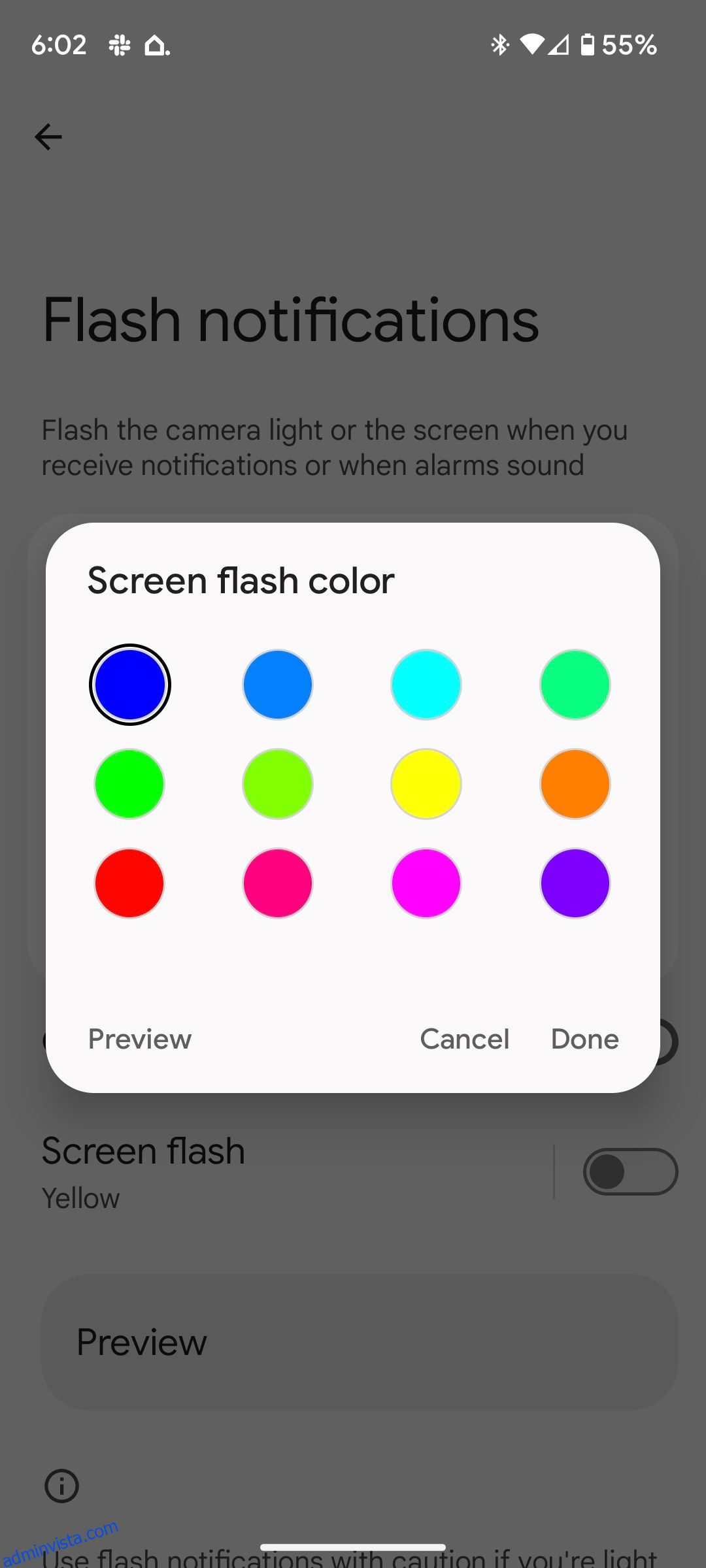Innehållsförteckning
Nyckel takeaways
- Flash-aviseringar ger en visuell signal för aviseringar, vilket gör dem idealiska för de som är hörselskadade eller ogillar höga varningssignaler.
- På en Samsung-telefon kan du aktivera blixtaviseringar genom att gå till Inställningar > Tillgänglighet > Avancerade inställningar > Blixtavisering. Välj mellan kamerablixt eller skärmblixt och välj vilka appar du vill aktivera aviseringar för.
- På en Pixel-telefon med Android 14 eller senare, gå till Inställningar > Tillgänglighet > Flash-aviseringar. Välj mellan kamerablixt eller skärmblixt och anpassa färgen på blixten.
Vill du ha en visuell indikator snarare än en ljudsignal för varje avisering du får? Flash-aviseringar kan vara vad du letar efter. Beroende på vad du föredrar kan du ställa in din Android-telefon så att skärmen eller kameralampan blinkar.
Även om det här är praktiskt för någon som har svårt att höra, är det lika fördelaktigt om du inte är ett fan av högljudda, distraherande, uppmärksamma toner. Här visar vi dig hur du ställer in blixtaviseringar på en Samsung- eller Pixel-telefon som kör Android 14 eller senare.
Hur man aktiverar Flash-aviseringar på en Samsung-telefon
För att aktivera blixtaviseringar på din Samsung-telefon, gå till Inställningar > Tillgänglighet > Avancerade inställningar > Blixtavisering.
Du kommer att se två alternativ här: Kamerablixtavisering och Skärmblixtavisering. Den förra blinkar kameran på din Samsung-telefon, medan den senare blinkar på skärmen. Aktivera önskat alternativ för att börja använda blixtaviseringar.
Som standard kommer blixtaviseringar att vara aktiverade för alla appar, men du kan trycka på inställningen för blixtaviseringar och välja vilka appar du vill aktivera dessa aviseringar för. Dessutom kan du ställa in färgen för skärmens blixtmeddelande från samma meny.
Framöver, förutom aviseringsljud, kommer din telefon att varna dig med en visuell signal. Detta är ett av många sätt att göra din Samsung-telefon mer användarvänlig.
Hur man aktiverar Flash-aviseringar på en Pixel-telefon
Pixel-telefoner har praktiska tillgänglighetsfunktioner som RTT-samtal, TalkBack och, som du kanske har gissat, blixtaviseringar. Att ställa in blixtaviseringar på en Pixel-telefon är ganska lika. Allt du behöver göra är att gå till Inställningar > Tillgänglighet > Flash-aviseringar.
Precis som på en Samsung-telefon kommer du att se två alternativ: Kamerablixt och Skärmblixt. Välj önskat alternativ. Som standard kommer din skärm att blinka gult när du får ett meddelande, men du kan välja mellan ett av de tolv tillgängliga färgalternativen.
För att titta på ett exempel på hur en färg ser ut, tryck på Förhandsgranska för att se skärmen blinka subtilt i en vald färg.
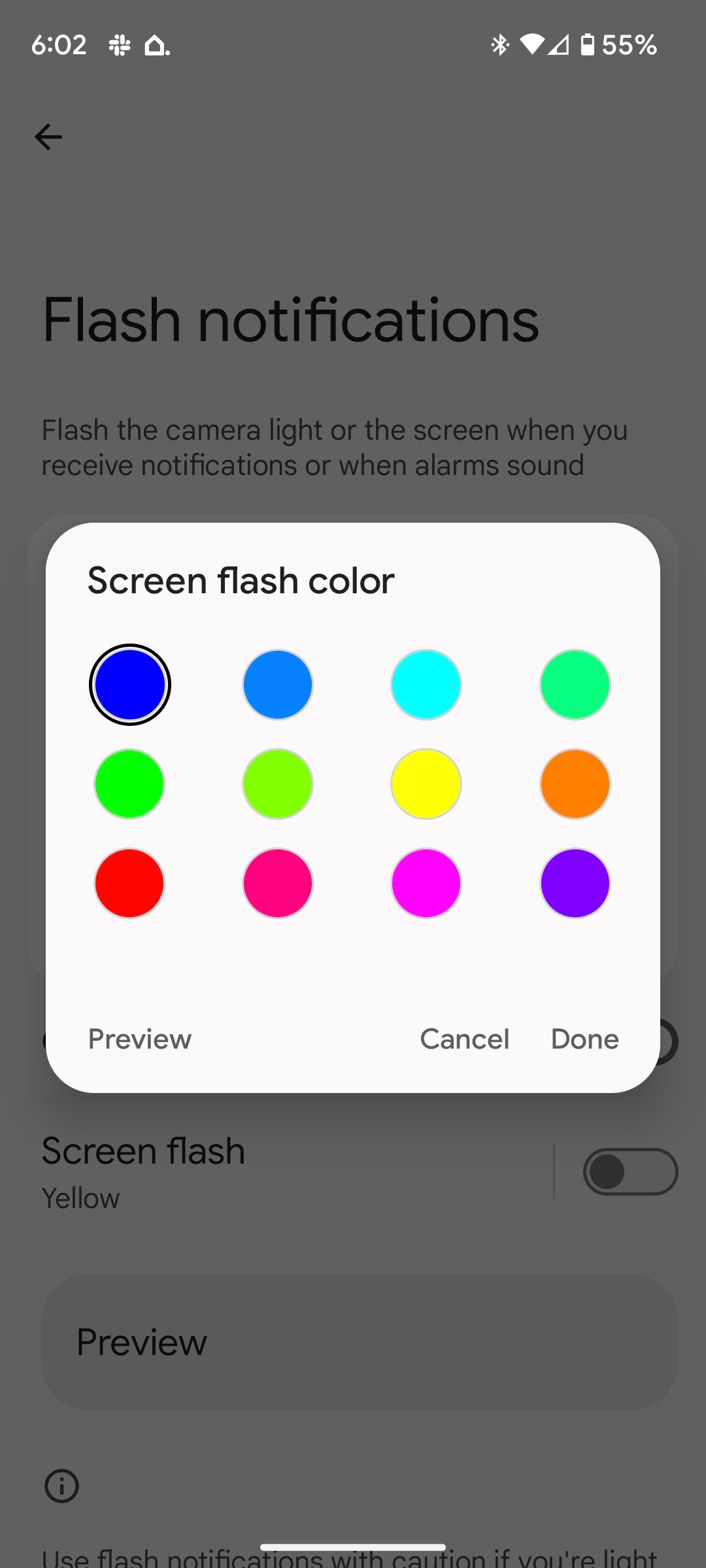
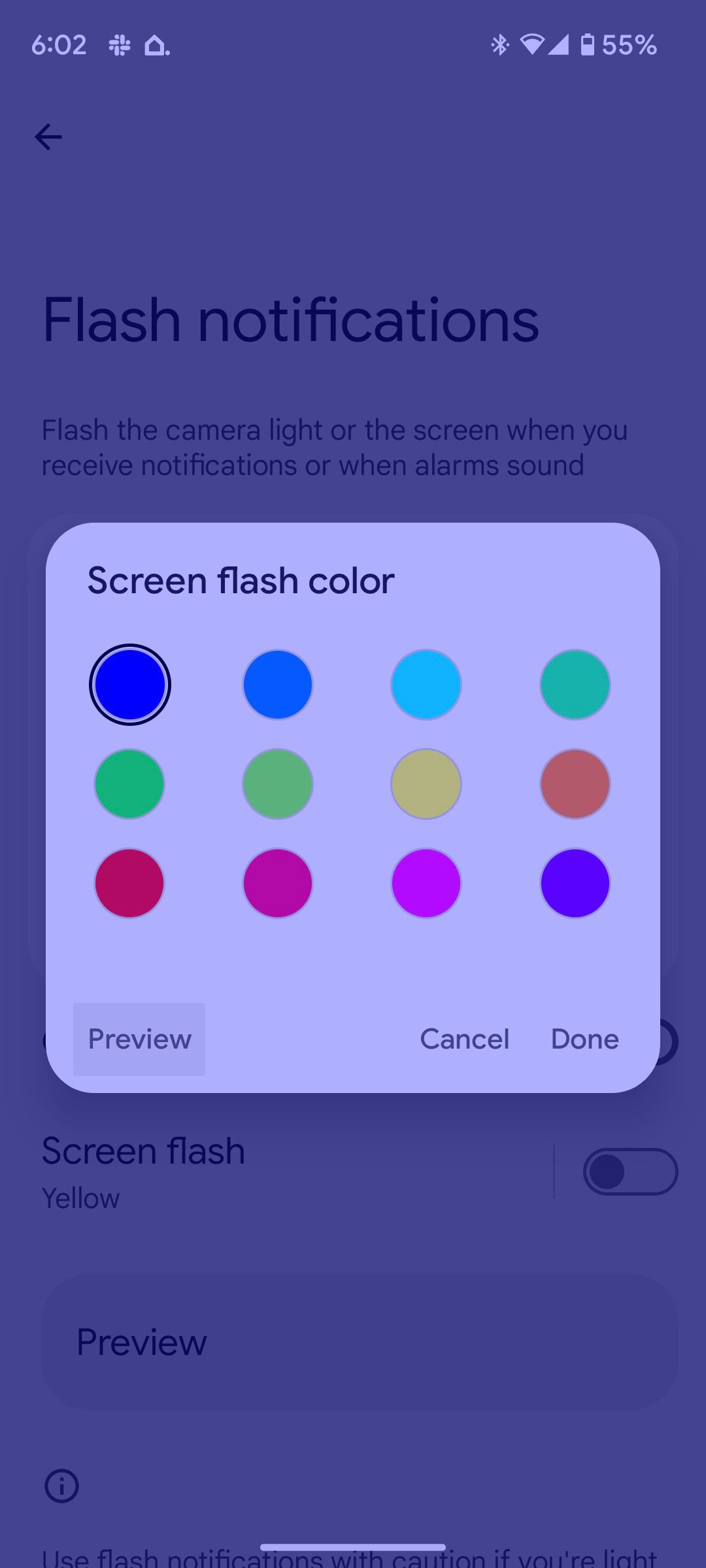
Få visuella meddelandesignaler på din telefon
Flash-aviseringar ger en visuell ledtråd till personer med hörselnedsättning, så att de kan hålla koll på sina aviseringar på ett lämpligt sätt. Det kan dock också vara ett bekvämt, tyst alternativ till aviseringsljud. Testa att använda blixtaviseringar för dina favoritappar och se hur de fungerar för dig.